SIRI HABLARÁ CON UNA VOZ DIFERENTE
Así puedes darle un toque diferente a Siri cambiando su voz en tu Mac
Cambia la voz con la que te habla Siri en tu ordenador de una forma sencilla, te contamos cómo hacerlo.

Publicidad
Son varios los dispositivos comercializados por Apple los que disponen de la función del asistente de voz. Siri nos ayuda a través de comandos de voz con casi cualquier cosa que le pidamos y su voz es reconocible por millones de usuarios en todo el mundo. Pero si quieres darles un toque personalizado a tus dispositivos pueden hacerlo. Te enseñamos a cambiar la voz de Siri en tu Mac.
Cambia la voz de Siri en tu Mac
Para muchos usuarios las opciones de personalización de sus dispositivos son muy importantes y valoran el hecho de poder cambiar y poner a su gusto muchos de los aspectos tanto de diseño a la hora de colocar las aplicaciones. Algo que por norma general no es muy habitual en los productos que comercializan los de Cupertino. Aunque en esta ocasión sí podemos cambiar la voz de Siri. Algo que nos permite diferenciarlo del resto de los usuarios y facilitar reconocer el dispositivo que está hablando en cada momento.
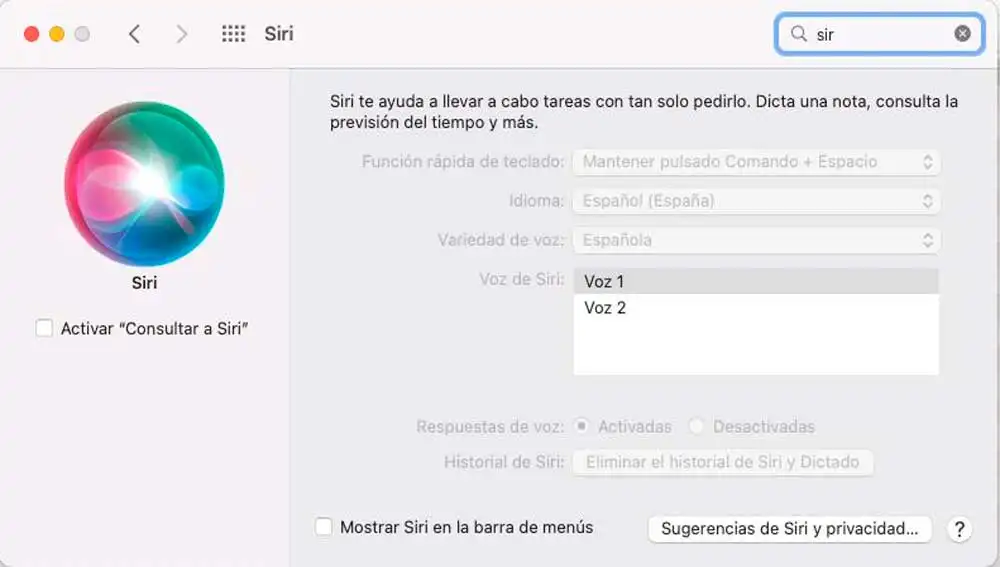
- Cambiar la voz del asistente de Apple en sus ordenadores, requiere de realizar ajustes en su sistema operativo. Por lo que tendrás que entras en la configuración de Mac Os, siguiente estos pasos:
- En primer lugar, debemos pinchar sobre el icono de la manzana que aparece en la esquina superior derecha, sobre la barra de menús.
- Esto nos da acceso a la opción “configuración del sistema” desde el cual accedemos a su vez a su menú desplegable.
- En este encontramos diferentes opciones, para la ocasión seleccionamos “Siri y Spotlight”, opción que encontramos en la barra lateral.
- El siguiente paso a seguir es seleccionar el “idioma” en que Siri escuchara y hablara una vez terminada correctamente la configuración.
- Junto a la opción de “voz de Siri” encontramos el botón seleccionar, que debemos pulsar para cambiar la voz del asistente.
- Desplegamos varias opciones entre las que seleccionamos por un lado el dialecto, dentro de la variedad de voces.
- A continuación, prueba cual es la voz que más te gusta y selecciónala para que se registre como la opción elegida.
- Cada una de las voces tiene un tipo de voz diferente y representa un género.
Con este ajuste lo que conseguimos es que el asistente de voz se parezca a nuestra forma de hablar y le sea mucho más sencillo comprender nuestras órdenes y preferencias. Esto es gracias a que Apple nos ofrece varios idiomas y a su vez una amplia variedad de dialectos, en vez de un idioma con los mismos acentos. Debemos recordar que Siri se ha renovado por completo, para incluir la inteligencia artificial. Con esto lo que persigue es incluir nuevas y renovadas funciones en la que la comprensión por parte del asistente sea mucho mejor con lo que le facilita el trabajo a la hora de atender nuestras peticiones. Al mismo tiempo que podrá resumir el contenido de una reunión o incluso recortar y enviar imágenes a otros usuarios, sin tan siquiera hacer uso de la pantalla de nuestros dispositivos.
Publicidad






